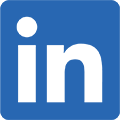オーディオダッキングでBGMを音量を自動調整
PowerDirector 16 に新しい機能、[オーディオ ダッキング] が搭載されました。[オーディオ ダッキング] 機能を使うと、動画内の音声を検出し、BGM の音量を自動的に下げて、会話をはっきりと聞きとりやすくします。
手順 1:動画および BGM を読み込む
動画および BGM をタイムラインにドラッグ&ドロップします。2 つのトラックに配置されます。

手順 2:オーディオ ダッキング ツールを使用する
音量を下げたいビデオ/オーディオ クリップをタイムラインから選択して、[ツール] > [オーディオ ダッキング] をクリックします。ここでは、BGM を選択しています。

[オーディオ ダッキング] ウィンドウで、次のように設定します。
- 感度:他のクリップの会話/ナレーションの検出レベルを設定します。
- ダッキング レベル:選択したクリップの音量下げレベルを設定します。
- フェードアウト長さ:選択したクリップのフェードアウトの時間を設定します。
- フェードイン長さ:他のクリップの会話/ナレーションが終わった後のフェードインの時間を設定します。
プロジェクト中のすべてのクリップにオーディオ ダッキングを適用するには、[同じトラックのすべてのクリップに適用] オプションを選択します。完了したら、[OK] をクリックします。

ナレーションはメインのビデオ クリップに入っています。BGM の音量が下がっていることがわかります。

PowerDirector 365 Essential 無料ダウンロード
5 年連続 国内販売シェアNo.1 ビデオ編集ソフト